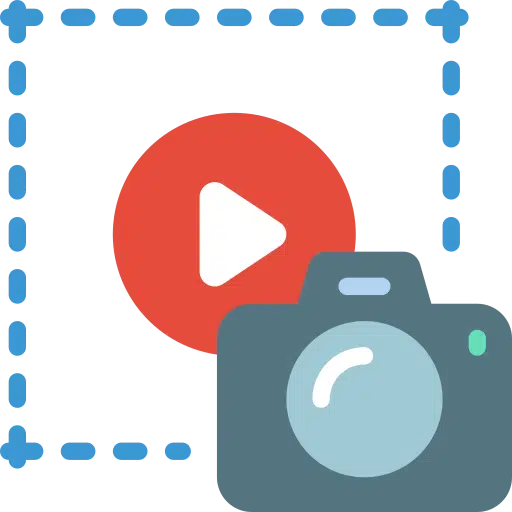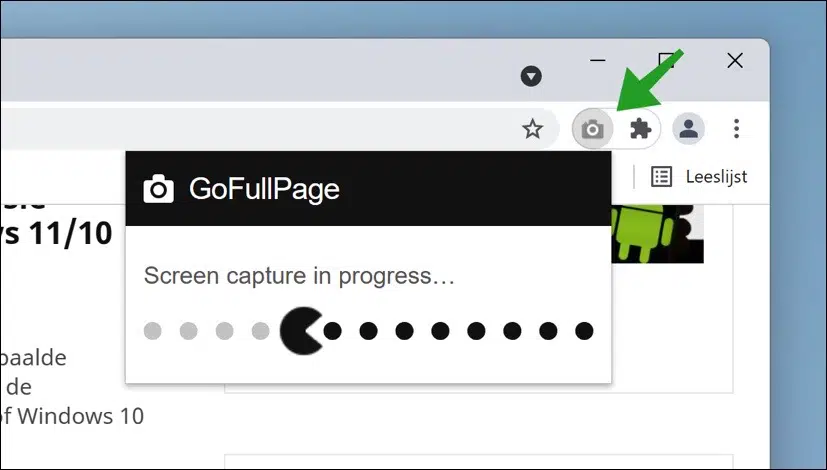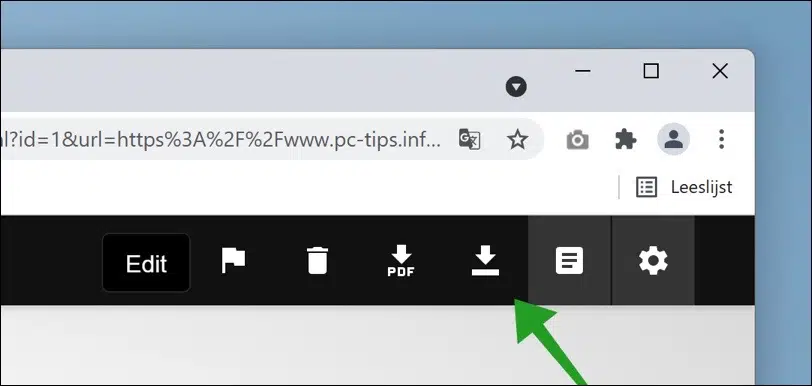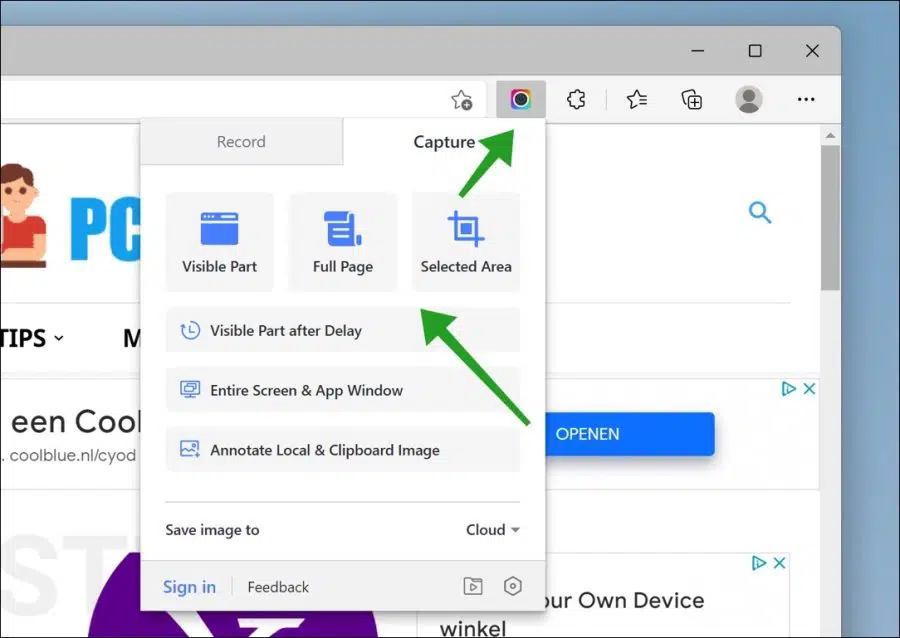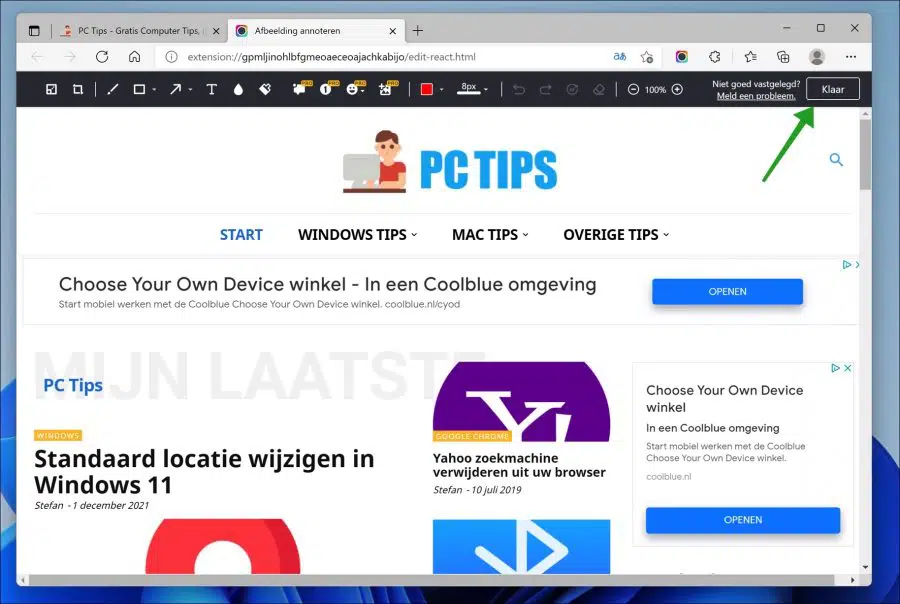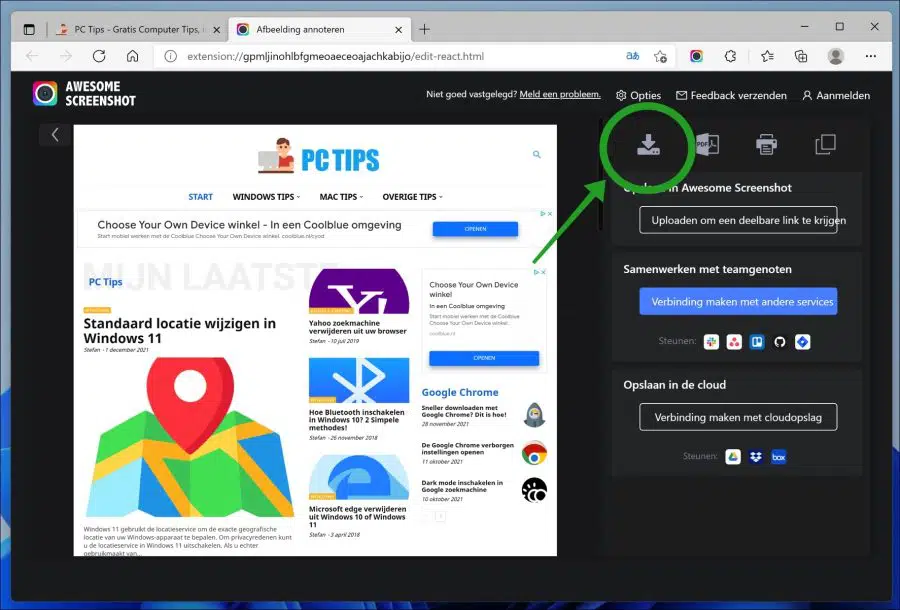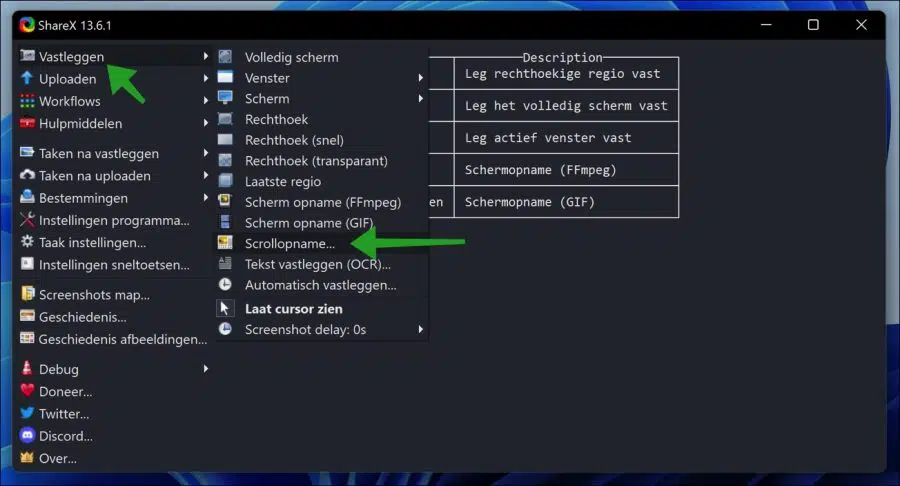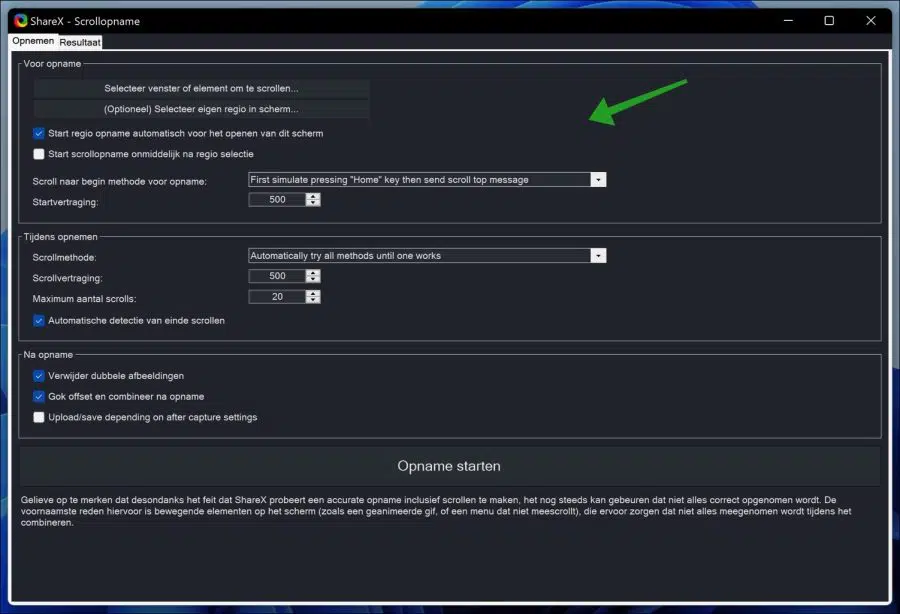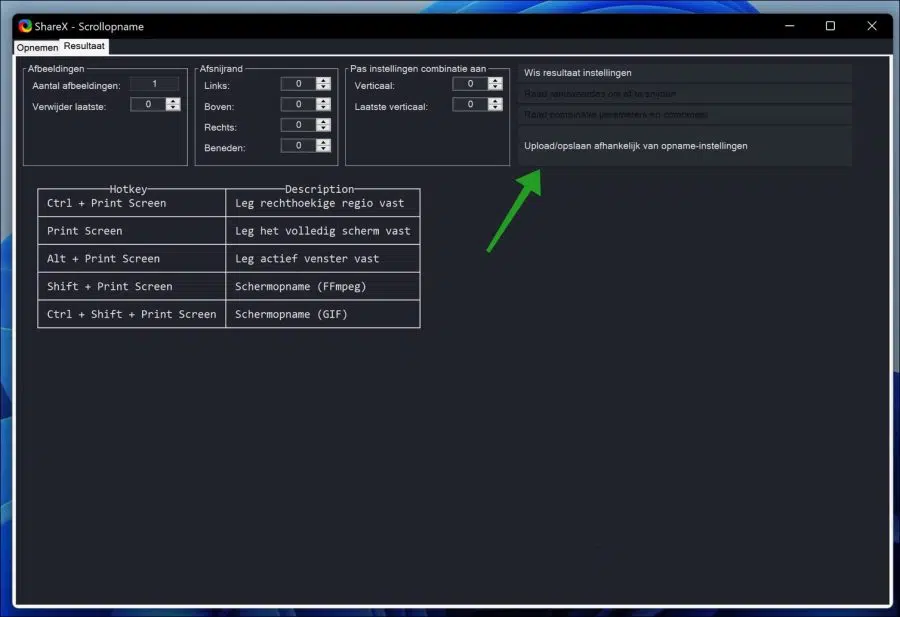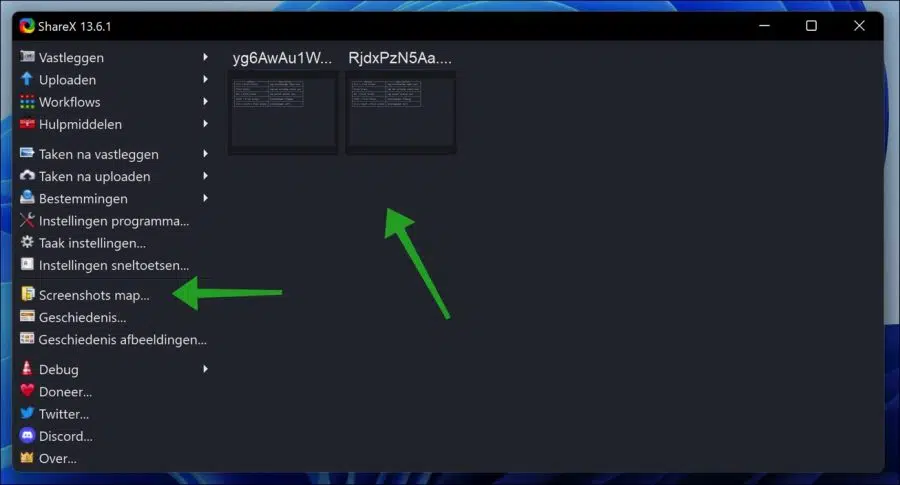滚动屏幕截图允许您捕获横跨屏幕的内容。以下是如何在 Windows 11 中截取滚动屏幕截图。
和旧版本一样,Windows 11也有截图功能。要截取屏幕截图,您需要按键盘上的“打印屏幕”按钮。 Windows 将立即捕获屏幕并将其复制到剪贴板。
然后,您可以使用 Paint、Photoshop 等程序粘贴并保存它。当然,您还可以使用其他一些键盘快捷键(例如 Win + PrintScreen 和 Alt + PrintScreen)将屏幕截图自动保存到“图片”文件夹中。
内置的屏幕截图功能非常适合捕获整个屏幕、特定区域或活动窗口。但是,如果您想捕获带有滚动条扩展屏幕窗口的网页或内容怎么办?在这种情况下,您可以在 Windows 11 中进行滚动屏幕截图。
在 Windows 11 中,有多种方法可以截取整个页面的屏幕截图。所有这些方式都需要您使用第三方软件。例如,要捕获网页,您可以使用扩展程序。要在应用程序中截取长屏幕截图,您可以使用 ShareX 等 Windows 软件。
截取整个网页的屏幕截图
Google Chrome
要截取整个网页的屏幕截图,您可以使用浏览器扩展程序 完整页面。从 Chrome WebStore 下载并安装该扩展程序。
安装完成后,点击谷歌浏览器右上角的相机图标,即可截取整个网页的屏幕截图。
然后单击下载图标,将下载网站的完整屏幕截图。然后,您可以使用您最喜欢的照片编辑程序编辑此图像。
这是 GoFullPage 浏览器扩展的简要说明,该扩展还提供更多选项和功能。例如,您可以单击“编辑”按钮来编辑屏幕截图。您可以通过单击垃圾桶图标直接删除图像,也可以直接保存图像并将其作为 PDF 文件下载到您的计算机。
微软边缘
Microsoft Edge 用户可以使用流行的“真棒截图”扩展来截取整个网站的屏幕截图。
它允许您拍摄各种类型的屏幕截图、录制视频、使用注释工具直接在浏览器中编辑它们、上传到云服务、共享到热门网站以及在本地保存文件。
要截取整个网页的完整屏幕截图,请单击 Microsoft Edge 任务栏中的“Awesome Screenshot”图标。然后单击“捕获”选项卡。现在,您将看到三个不同的选项来捕获部分、整个网页或网站的一部分。
还建议将“图像保存到”更改为您喜欢的内容。您可以选择云和本地。如果您选择云,则必须创建一个帐户,然后在每个屏幕截图中您都会收到一个可以共享的图像的链接。如果您选择本地,屏幕截图将保存在您的本地计算机上。
截取屏幕截图后,您将被带到编辑器。您可以在此处使用顶部所需的工具编辑图像来调整图像。准备好后,单击右上角的“完成”按钮。
完成后,您可以将屏幕截图保存到计算机、将其转换为 PDF 文件、打印或复制图像。如果您想将该文件下载到您的计算机上,请单击“下载”图标。
您现在拥有了可以在计算机上编辑的整个网站的图像。
ShareX
如果您想使用 Windows 应用程序,ShareX 提供了一种获取完整屏幕截图的简单方法。 ShareX 是一款简单但功能强大的 Windows 开源屏幕截图和屏幕录像机应用程序。
这是一款高级应用程序,您可以使用它做更多事情。您可以使用很多功能。我现在只关注“滚动录制”功能。
打开 ShareX。单击左上角的“捕获”,然后单击“滚动录制”。
然后,您需要选择要滚动的窗口或元素并创建图像。然后会显示一个窗口,其中有许多不同的调整,因此您可以调整滚动方式、滚动延迟和最大滚动次数。原则上您可以保持一切不变,无需立即进行调整。然后单击开始录制。
如果录音成功,您可以保存录音。默认情况下,此录制内容保存在 ShareX 屏幕截图文件夹中。
您还会看到系统托盘中出现一个小预览,如果您足够快并单击它,您刚刚拍摄的屏幕截图将会打开。如果速度不够快,请关闭滚动录制窗口。
返回设置并单击“屏幕截图文件夹”,屏幕录像文件夹将打开。您还将看到示例出现在窗口中。
我希望这已经成功地创造了一个 截图 整个网页或 Windows 11 本身的一部分。感谢您的阅读!
阅读更多: